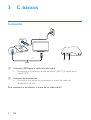El Philips HMP4000/12 es un reproductor multimedia en alta definición que te permitirá disfrutar de tus películas, música y fotos favoritas en tu televisor o sistema de audio. Con su puerto HDMI, podrás conectarlo a tu televisor de alta definición para disfrutar de la mejor calidad de imagen y sonido. También cuenta con un puerto USB para conectar discos duros externos o memorias USB y reproducir contenido multimedia desde ellos. Además, podrás controlar el Philips HMP4000/12 con su mando a distancia o desde la aplicación Philips MyRemote en tu smartphone o tableta.
El Philips HMP4000/12 es un reproductor multimedia en alta definición que te permitirá disfrutar de tus películas, música y fotos favoritas en tu televisor o sistema de audio. Con su puerto HDMI, podrás conectarlo a tu televisor de alta definición para disfrutar de la mejor calidad de imagen y sonido. También cuenta con un puerto USB para conectar discos duros externos o memorias USB y reproducir contenido multimedia desde ellos. Además, podrás controlar el Philips HMP4000/12 con su mando a distancia o desde la aplicación Philips MyRemote en tu smartphone o tableta.




























-
 1
1
-
 2
2
-
 3
3
-
 4
4
-
 5
5
-
 6
6
-
 7
7
-
 8
8
-
 9
9
-
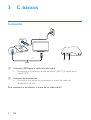 10
10
-
 11
11
-
 12
12
-
 13
13
-
 14
14
-
 15
15
-
 16
16
-
 17
17
-
 18
18
-
 19
19
-
 20
20
-
 21
21
-
 22
22
-
 23
23
-
 24
24
-
 25
25
-
 26
26
-
 27
27
-
 28
28
Philips HMP4000/12 Manual de usuario
- Tipo
- Manual de usuario
- Este manual también es adecuado para
El Philips HMP4000/12 es un reproductor multimedia en alta definición que te permitirá disfrutar de tus películas, música y fotos favoritas en tu televisor o sistema de audio. Con su puerto HDMI, podrás conectarlo a tu televisor de alta definición para disfrutar de la mejor calidad de imagen y sonido. También cuenta con un puerto USB para conectar discos duros externos o memorias USB y reproducir contenido multimedia desde ellos. Además, podrás controlar el Philips HMP4000/12 con su mando a distancia o desde la aplicación Philips MyRemote en tu smartphone o tableta.
Artículos relacionados
-
Philips HMP4000/12 Guía de inicio rápido
-
Philips HMP4000/12 Product Datasheet
-
Philips HMP5000/12 Manual de usuario
-
Philips HMP7100 Manual de usuario
-
Philips BTD7170/12 Manual de usuario
-
Philips MCD5110/12 Manual de usuario
-
Philips HMP7001/12 Manual de usuario
-
Philips CSS5123/12 Manual de usuario
-
Philips HMP3000/12 Manual de usuario
-
Philips HMP2000 Manual de usuario